17 Cách Sửa Lỗi Máy Tính PC Laptop Không Kết Nối Được Wifi
Máy tính không kết nối được wifi gây ảnh hưởng đến công việc và học tập. Vậy tại sao máy tính không kết nối được Wifi? Cách sửa lỗi này như nào? Hãy cùng Máy Tính Game tìm hiểu chi tiết thông qua những nội dung ở trong bài viết này. Mời các bạn theo dõi!

Tại sao máy tính không bắt được wifi?
Máy tính không thể bắt được sóng wifi hay có thể kết nối với Wifi ở điểm khác nhưng lại không thể kết nối được với wifi do điện thoại phát ra. Các bạn cần phải hiểu được nguyên nhân của vấn đề ở đâu thì mới có thể khắc phục được triệt để lỗi này. Vậy tại sao laptop không kết nối được wifi?
- Do các bạn chưa bật kết nối wifi hoặc đã tắt router của wifi nhà mình.
- Do máy tính của bạn chưa cài đặt Driver mạng hoặc driver đó đã cũ, bị lỗi do virus hay bị xung đột phần mềm.
- Do hệ thống mạng và router wifi bị lỗi hoặc không được kết nối mạng.
- Do máy tính, laptop của bạn bị trùng IP với các máy khác trong cùng mạng LAN.
- Do các bạn dùng phần mềm fake IP hoặc VPN để đổi IP máy tính.
- Do máy tính bị nhiễm virus.
Như vậy, với các nguyên nhân ở bên trên, các bạn có thể hiểu được tại sao laptop không bắt được wifi rồi đúng không nào? Các bạn hãy kiểm tra thật kỹ để tìm ra được lý do và có cách khắc phục phù hợp nhất.
Tổng hợp cách sửa lỗi máy tính, laptop không kết nối wifi
Sau khi tìm hiểu nội dung “Tại sao máy tính không kết nối được wifi?” ở trên, tiếp theo chúng ta sẽ cùng tìm hiểu về cách khắc phục lỗi này hiệu quả và nhanh chóng. Dưới đây là các cách sửa lỗi laptop không kết nối wifi được nhiều người đánh giá cao về hiệu quả.

Khởi động lại router
Đầu tiên, các bạn hãy nhìn vào cục router/modem, nếu thấy đèn xanh đang nhấp nháy thì mọi thứ vẫn hoạt động bình thường, ngược lại nếu thấy đèn vàng/cam nghĩa là có lỗi xuất hiện. Ngoài ra, các bạn cũng có thể cắm cáp Ethernet (dây mạng LAN) vào router để thử truy cập Internet, nếu thấy mọi thứ bình thường thì lỗi nằm ở phần phát WiFi trên cục router.
Trong trường hợp này, các bạn hãy tắt nguồn router/modem và để nó nghỉ khoảng 30 giây rồi mới tiến hành bật trở lại. Đây là cách đơn giản nhất để có thể khắc phục được các lỗi laptop không bắt được wifi không rõ nguồn gốc.
Điều chỉnh vị trí nơi đặt router WiFi
Các bạn hãy thử di chuyển đến gần router rồi kết nối lại với Wifi xem được không. Nếu đến gần hơn và sử dụng được wifi thì chứng tỏ lỗi này do tín hiệu Wifi chứ không phải là do kết nối Wifi. Trường hợp này, các bạn nên điều chỉnh vị trí của wifi sao cho phù hợp và đảm bảo được sự kết nối. Đồng thời, các bạn để router ở xa vật cản, các thiết bị bằng kim loại, thiết bị không dây và tường gạch dày.

Khởi động lại máy tính của bạn
Reset lại máy tính cũng là một cách đơn giản để khắc phục được nhiều lỗi. Khi các bạn không biết vì sao laptop không kết nối được wifi thì có thể thử khởi động lại máy. Sau đó khi máy tính được khởi động lại, các bạn hãy kiểm tra xem nó có kết nối được với mạng wifi không.
Xóa mạng đi rồi kết nối lại
Nhiều người không biết vì sao laptop không bắt được wifi sau khi tìm tòi kỹ rồi. Các bạn hãy thử xóa mạng đi rồi kết nối lại nhé! Với cách này, các bạn thực hiện theo các bước dưới đây:
- Bước 1: Để mở danh sách mạng Wifi máy đã kết nối, các bạn nhấn vào biểu tượng Wifi ở vị trí góc dưới bên phải của màn hình.
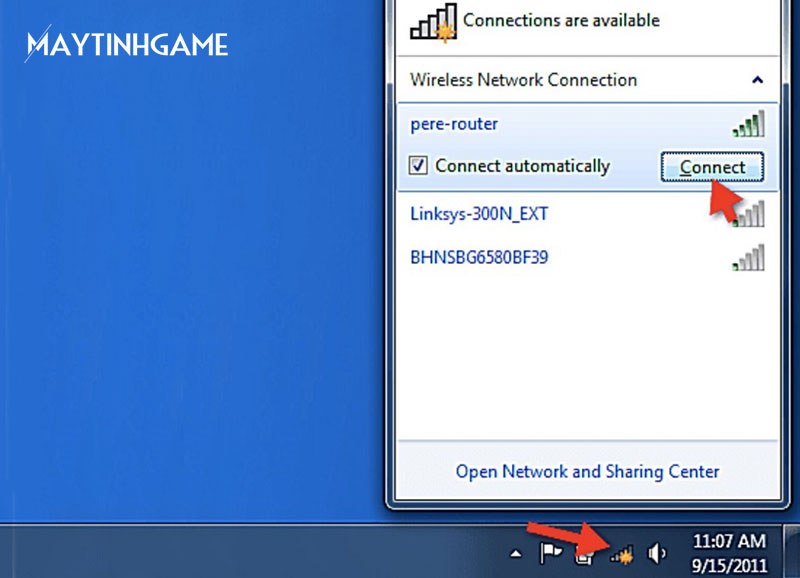
- Bước 2: Các bạn nhấn chuột phải vào mạng WiFi muốn xóa và chọn Forget.
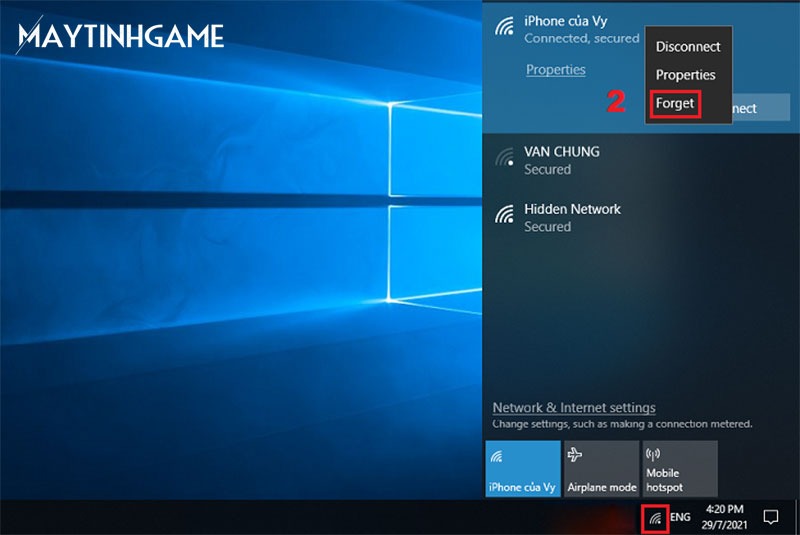
- Bước 3: Kết nối lại từ đầu với mạng wifi đó và kiểm tra xem đã kết nối được với laptop của mình chưa.
Sử dụng công cụ để chẩn đoán mạng
Không phải ai cũng biết vì sao máy tính không bắt được wifi, vậy nên lúc này các bạn cần sử dụng công cụ để chuẩn đoán mạng.
- Đầu tiên, các bạn hãy nhấn chuột phải vào biểu tượng mạng ở góc phải bên dưới màn hình. Sau đó, các bạn chọn “Open Network and Sharing Center” ⇒ chọn Change adapter settings và chọn kết nối đang gặp sự cố (Ethernet hoặc WiFi).
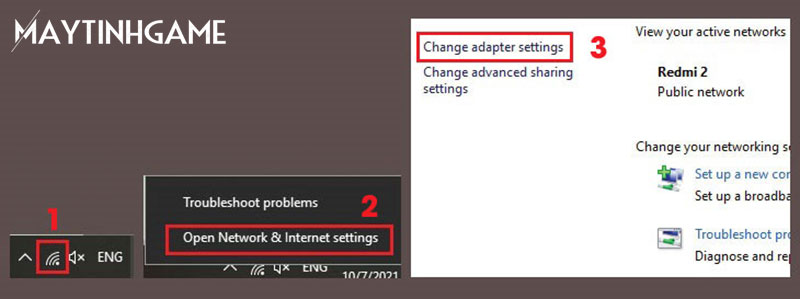
- Sau đó, các bạn kích vào mục “Diagnose this connection” ở thanh menu bên trên rồi chờ một lát cho đến khi kết thúc quá trình sửa chữa.
Đặt địa chỉ IP tĩnh trong máy Windows 7, 8 hoặc 10
Trùng IP cũng là nguyên nhân khiến cho máy tính của bạn không kết nối được với mạng wifi. Các bạn nên cài đặt lại cho máy sang địa chỉ IP tĩnh để đảm bảo không trùng với máy khác. Dưới đây là hướng dẫn cụ thể:
- Bước 1: Nhấp chuột phải vào biểu tượng Wifi ở góc dưới bên phải của Taskbar. Sau đó, các bạn chọn “Open Network and Sharing Center”.
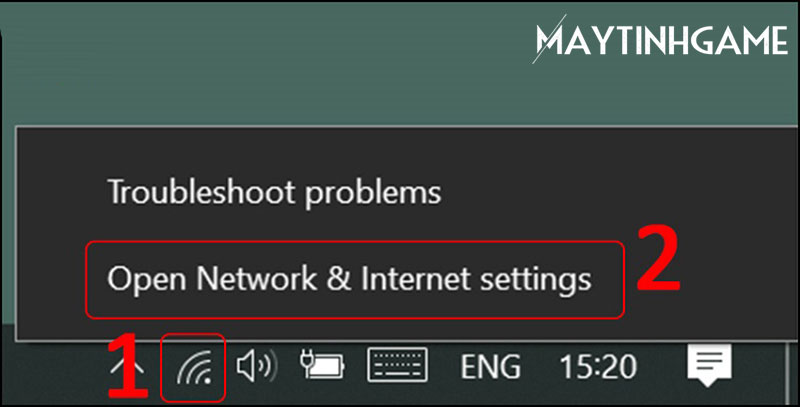
- Bước 2: Khi cửa sổ mới hiện ra, các bạn chọn vào mục “Change Adapter Setting”.
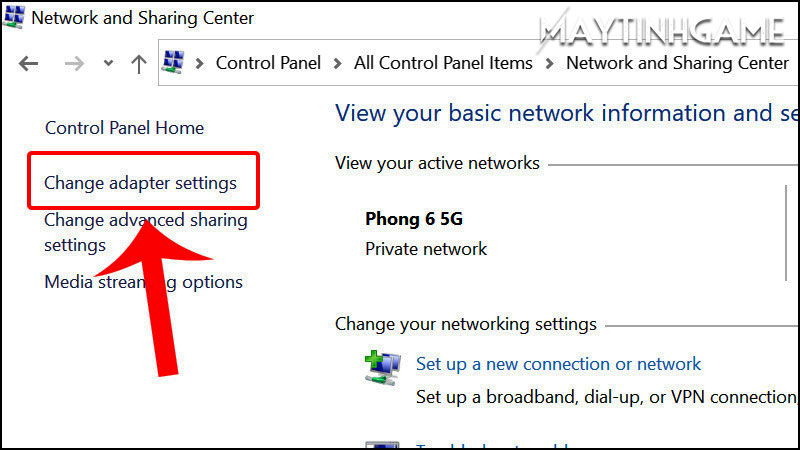
- Bước 3: Các bạn click vào wifi hoặc Local Area Connection ⇒ chọn Properties.
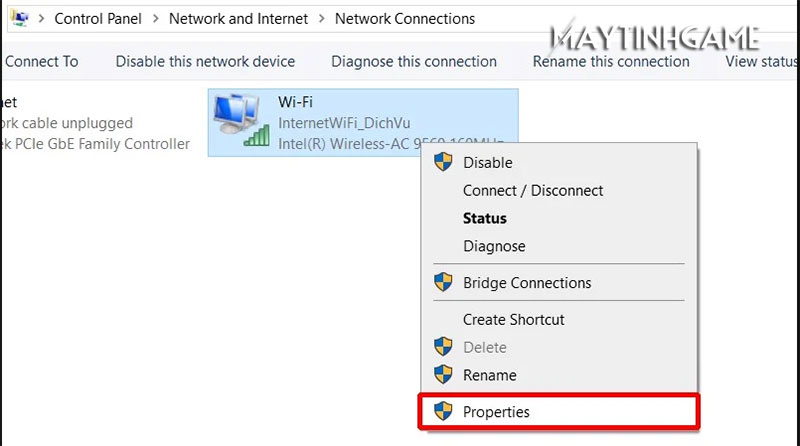
- Bước 4: Chọn mục “Internet Protocol Version 4 (TCP/IPv4)” rồi nhấn nút Properties.
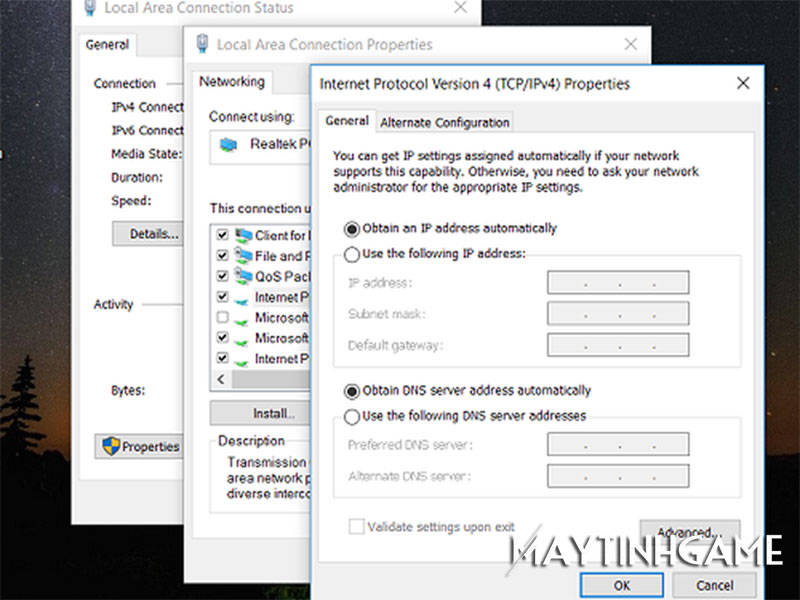
Mở hộp thoại để cài đặt IP
- Bước 5: Tiếp theo, các bạn chọn “Use the following IP address” và “Use the following DNS server addresses”. Sau đó, các bạn thay đổi các con số 192.168.1.x ( với x là từ 2 -> 254).
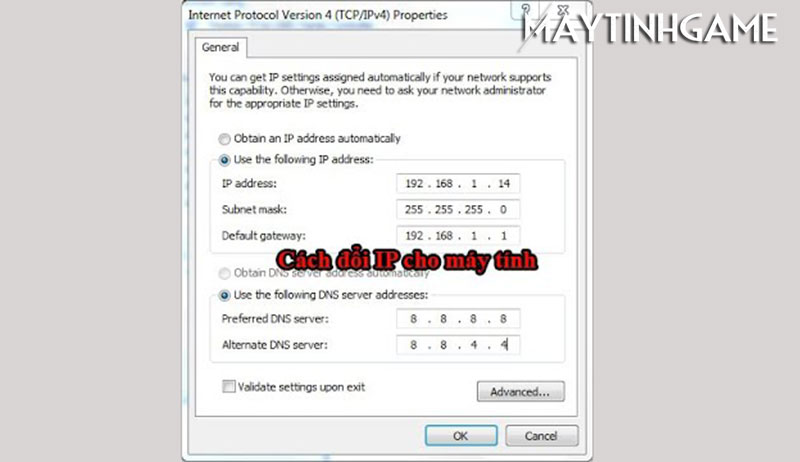
- Bước 6: Sau đó, các bạn nhấn vào OK ở cuối bảng để kết thúc thiết lập.
Hy vọng bài viết này sẽ giúp các bạn hiểu được tại sao máy tính không kết nối được wifi và cách sửa lỗi này hiệu quả nhất. Nếu có thắc mắc gì về nội dung trong bài, các bạn hãy bình luận bên dưới để cùng nhau thảo luận để đưa ra đáp án chính xác nhất.

